最近很多人都在尝试升级到 Windows 11 24H2,毕竟这是今年的重要功能更新。不过更新的过程并非总是一帆风顺:有的用户下载好补丁后卡在“正在准备安装”,有的则在重启阶段直接失败,甚至出现反复回滚。明明电脑没坏,为什么就是更新不上?别急,下面我们逐一拆解可能的原因,并给出解决办法。

一、查看磁盘空间是否足够
首先,Win11 24H2完整更新过程可能需要 20GB以上的临时空间。很多人的C盘长期被文件、缓存和旧补丁占满,更新自然无法进行。如果你是因为空间不足导致的更新失败,不妨通过“百贝C盘助手”来释放磁盘空间,操作非常简单,尤其适合新手小白:
1、点击下方按钮可直接获取百贝C盘助手的安装包。

 好评率97%
好评率97%  下载次数:1326666
下载次数:1326666 2、安装完成后,打开软件进行自动扫描,查看电脑存在哪些占比最多的垃圾文件。
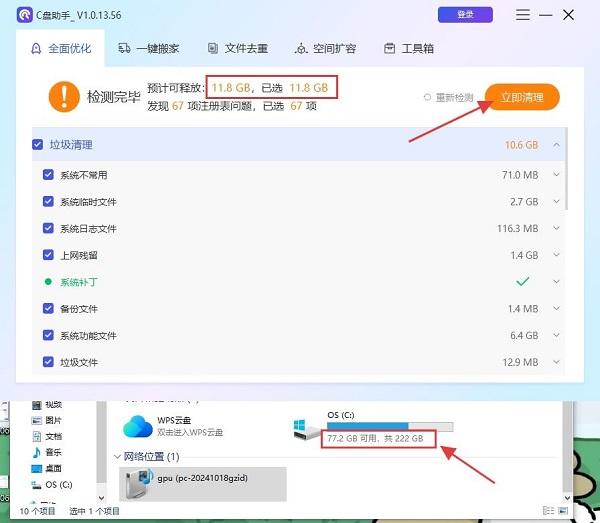
3、勾选不需要的文件,比如临时文件、缓存文件、上网残留等,点击“立即清理”。
4、清理完成后可明显看到C盘空间已经释放了几十GB。
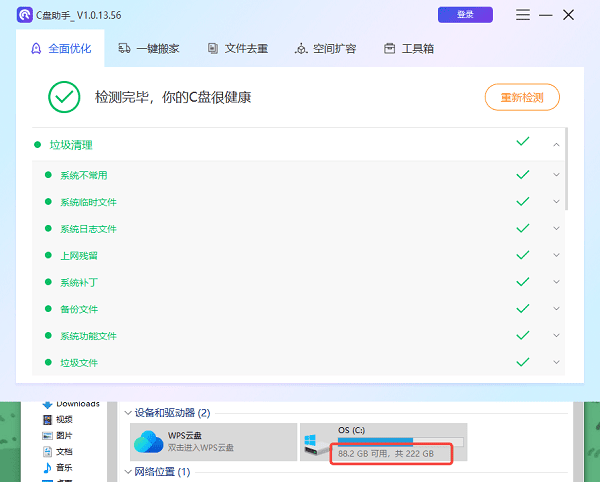
二、检查系统更新服务
有些电脑因为用户之前手动关闭过更新服务,或者服务异常停止,导致 24H2 补丁根本无法下载或安装。操作步骤如下:
1、按下 Win + R 输入 services.msc 打开服务管理器。
2、找到 Windows Update,确保状态为“正在运行”。
3、如果未运行,右键选择“启动”;如果频繁出错,可以点击“重新启动服务”。
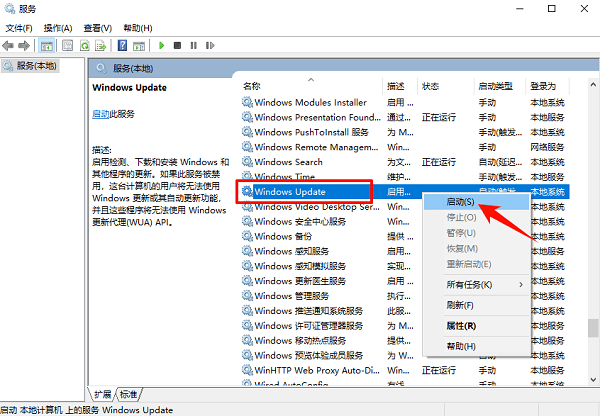
三、关闭第三方安全软件
不少杀毒软件、网络防护工具会在后台拦截更新文件,甚至把系统补丁误判为“风险”。这种情况尤其容易出现在安装阶段,表现为进度卡死或者更新报错。操作建议:
1、在更新前,临时关闭杀毒软件和防火墙。
2、如果有优化类软件,也尽量退出,以免误清理更新文件。
3、等待升级成功后再重新开启防护,避免安全隐患。
四、暂时禁用更新
如果你多次尝试仍然失败,或者遇到系统反复推送同一个错误补丁,这时可以先停下来,不必硬着头皮继续。可以先使用“百贝系统更新工具”一键开启/禁用系统更新,摆脱无休止的失败循环,避免更新影响日常使用。

 好评率97%
好评率97%  下载次数:4525830
下载次数:4525830 1、打开百贝系统更新工具,点击“禁用更新”,系统将停止自动下载和安装补丁。
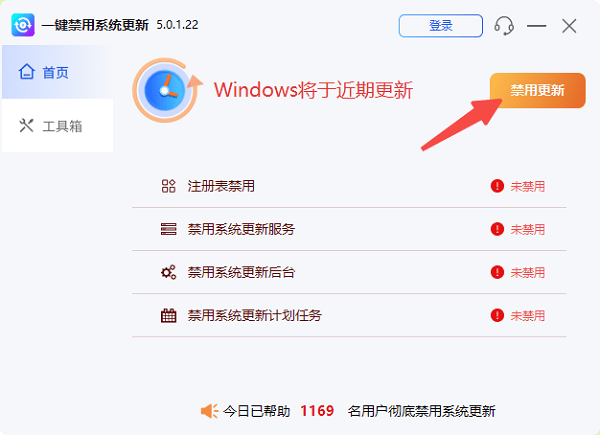
2、等待官方修复消息或补丁版本更新后,再次运行工具,点击“开启更新”就可以再次更新啦!
Win11 24H2更新失败的原因可能来自多方面:空间不足、杀毒软件干扰、更新服务异常等,通过以上几种方法能有效解决。此外,如果遇到网卡、显卡、蓝牙、声卡等驱动的相关问题,可以借助“驱动人生”进行检测修复,确保电脑处于最佳状态。



